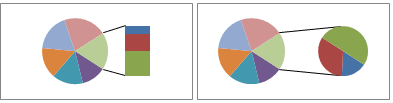תרשימי עוגה מהווים דרך פופולרית להראות כיצד סכומים בודדים - כגון נתוני מכירות רבעוניים - תורמים לסכום כולל - כגון מכירות שנתיות.
בחר את התוכנית שלך
(או, דלג למטה לקבלת מידע נוסף אודות תרשימי עוגה.)
הערה: צילומי המסך עבור מאמר זה צולמו ב- Office 2016. אם אתה משתמש בגירסה קודמת של Office, ייתכן שהחוויה שלך תהיה מעט שונה, אך השלבים יהיו זהים.
Excel
-
בגיליון האלקטרוני, בחר את הנתונים שבהם יש להשתמש עבור תרשים עוגה.
לקבלת מידע נוסף אודות האופן שבו יש לסדר נתוני תרשים עוגה, ראה נתונים עבור תרשימי עוגה.
-
לחץ על הוספה > הוסף תרשים עוגה או טבעת ולאחר מכן בחר את התרשים הרצוי.
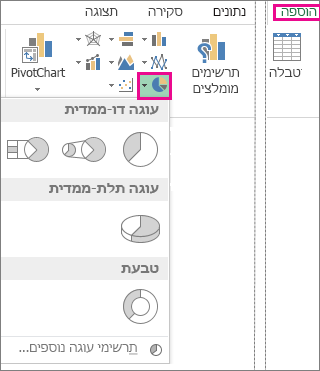
-
לחץ על התרשים ולאחר מכן לחץ על הסמלים ליד התרשים כדי להוסיף ליטושים אחרונים:
-
כדי להציג, להסתיר או לעצב פריטים כגון כותרות צירים או תוויות נתונים, לחץ על רכיבי תרשים

-
כדי לשנות במהירות את הצבע או הסגנון של התרשים, השתמש בכרטיסיה סגנונות

-
כדי להציג או להסתיר נתונים בתרשים, לחץעל מסנני

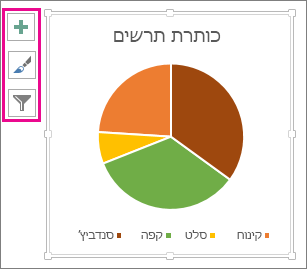
-
עצה: באפשרותך למשוך תשומת לב לפרוסות בודדות של תרשים עוגה על-ידי גרירתן החוצה
PowerPoint
-
לחץ על הוספה > תרשים > עוגה ולאחר מכן בחר את תרשים העוגה שברצונך להוסיף לשקופית.
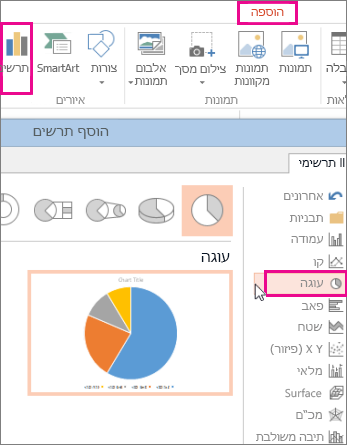
הערה: אם המסך שלך מוקטן, ייתכן שלחצן תרשים יהיה קטן יותר:

-
בגיליון האלקטרוני שמופיע, החלף את הנתונים מצייני המיקום במידע משלך.
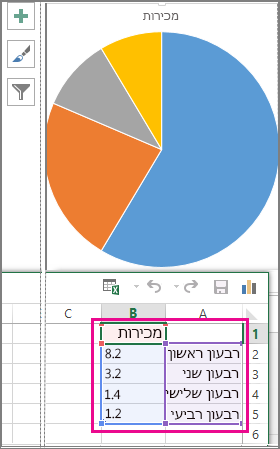
לקבלת מידע נוסף אודות האופן שבו יש לסדר נתוני תרשים עוגה, ראה נתונים עבור תרשימי עוגה.
-
לאחר שתסיים, סגור את הגיליון האלקטרוני.
-
לחץ על התרשים ולאחר מכן לחץ על הסמלים ליד התרשים כדי להוסיף ליטושים אחרונים:
-
כדי להציג, להסתיר או לעצב פריטים כגון כותרות צירים או תוויות נתונים, לחץ על רכיבי תרשים

-
כדי לשנות במהירות את הצבע או הסגנון של התרשים, השתמש בכרטיסיה סגנונות

-
כדי להציג או להסתיר נתונים בתרשים, לחץעל מסנני

-
עצה: באפשרותך למשוך תשומת לב לפרוסות בודדות של תרשים עוגה על-ידי גרירתן החוצה.
Word
-
לחץ על הוספה > תרשים.
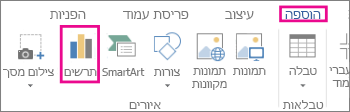
הערה: אם המסך שלך מוקטן, ייתכן שלחצן תרשים יהיה קטן יותר:

-
לחץ על עוגה ולאחר מכן לחץ פעמיים על תרשים העוגה הרצוי.
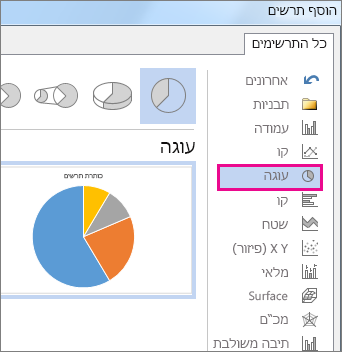
-
בגיליון האלקטרוני שמופיע, החלף את הנתונים מצייני המיקום במידע משלך.
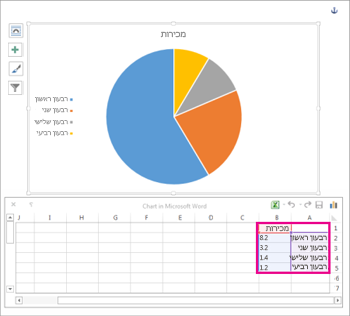
לקבלת מידע נוסף אודות האופן שבו יש לסדר נתוני תרשים עוגה, ראה נתונים עבור תרשימי עוגה.
-
לאחר שתסיים, סגור את הגיליון האלקטרוני.
-
לחץ על התרשים ולאחר מכן לחץ על הסמלים ליד התרשים כדי להוסיף ליטושים אחרונים:
-
כדי להציג, להסתיר או לעצב פריטים כגון כותרות צירים או תוויות נתונים, לחץ על רכיבי תרשים

-
כדי לשנות במהירות את הצבע או הסגנון של התרשים, השתמש בכרטיסיה סגנונות

-
כדי להציג או להסתיר נתונים בתרשים, לחץעל מסנני

-
כדי לסדר את התרשים והטקסט במסמך, לחץ על לחצן אפשרויות פריסה

-
עצה: באפשרותך למשוך תשומת לב לפרוסות בודדות של תרשים עוגה על-ידי גרירתן החוצה.
נתונים עבור תרשימי עוגה
תרשימי עוגה יכולים להמיר עמודה או שורה אחת של נתוני גיליון אלקטרוני לתרשים עוגה. כל פרוסת עוגה (נקודת נתונים) מציגה את הגודל או האחוז של אותה פרוסה ביחס לעוגה השלמה.
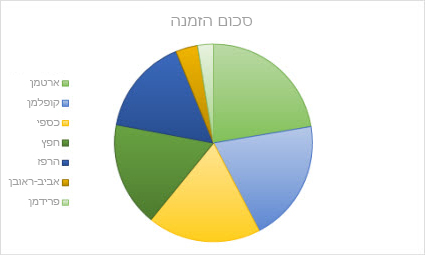
תרשימי עוגה עובדים בצורה הטובה ביותר כאשר:
-
יש לך סדרת נתונים אחת בלבד.
-
אף אחד מערכי הנתונים אינו שווה לאפס או קטן מאפס.
-
יש לך לא יותר משבע קטגוריות, מאחר שיותר משבע פרוסות יכולות להפוך את התרשים לקשה לקריאה.
עצה: אם הנתונים שלך לא מתאימים לתרשים עוגה, נסה תרשים עמודות, תרשים טורים או תרשים קו.
סוגים אחרים של תרשימי עוגה
בנוסף לתרשימי עוגה תלת-ממדיים, באפשרותך ליצור תרשים עוגה מתוך עוגה או עמודה מתוך עוגה. תרשימים אלה מציגים ערכים קטנים יותר שנשלפו לתרשים עוגה או תרשים עמודות מוערם משני, שעוזר להבחין בהם ביתר קלות. כדי לעבור לאחד מתרשימי עוגה אלה, לחץ על התרשים ולאחר מכן, בכרטיסיה כלי תרשימים - עיצוב, לחץ על שנה סוג תרשים. כאשר הגלריה שינוי סוג תרשים נפתחת, בחר את התרשים הרצוי.